Merhabalar, bu konumuzda yeni başlayanlar veya bilgisayara daha iyi hâkim olmak isteyenlerin bilmesi gereken en çok kullanılan on kısayol tuşlarını nelerdir, ne işe yarar bunula ilgili bilgi vermeye çalışacağız.
Klavye kısayollarını kullanmak üretkenliğini büyük ölçüde artırabilir, işinizi kolaylaştırabilir ve tekrar eden işlerinizi kolaylıkla, hızlı şekilde gerçekleştirebilirsiniz. metinleri kopyalayabilir, vurgulu yazılar kullanırken tekrar tekrar yerine kopyalama, yapıştır ile bu işi kolaylıkla gerçekleştirebilirsiniz.

Bunun için sizlere en çok kullanılan 10 klavye kısayolu ile neler yapabilirsiniz listeli olarak vermeye çalışacağız.
EN ÇOK KULLANILAN KOPYALA YAPIŞTIR, KES VE TAŞI KOMUTU
Bir metni, dosya, klasör, resim, video gibi bir öğeyi başka yere kopyalamak istediğiniz ve bunu yapıştırmak istediğinizde kullanacağınız komut Kopyalama CTRL Tuşu + C harfine basarak kopyalayın istenilen yere yapıştırmak için CTRL + V ile yapıştırarak bir kopyasını oluşturmak olacaktır.
Bir dosyayı başka yere taşımak için yani oradan kesip başka yere almak için CTRL + X tuşuna basınız ardından nereye taşımak, yapıştırmak istiyorsanız yine CTRL + V tuşu ile gerçekleştirebilirsiniz.
TAVSİYE YAZI; https://ademocut.com/ctrl-tusunun-gucunu-hissetin-sistem-ve-ag-uzmanligi/
YAPTIĞINIZ İŞLEMİ GERİ VEYA İLERİ ALMAK İÇİN
Bir Word dosyasında yazılar yazıyorsunuz bunu yanlışla sildiniz veya masaüstünde bir dosyayı çöp kutusuna taşınız bunu geri almak için CTRL + Z tuşuna bastığınızda bu işlemleri geriye alabilirsiniz. Bunu ileriye almak isterseniz ise CTRL + Y tuşu ile de ileriye alabilirsiniz.
Bir metin dosyası açarak bir yazı yazın bu yazıyı silin daha sonra CTRL Z tuşlarına basınız daha sonrasında CTRL Y tuşuna basarak işlevin nasıl işlendiğini görebilirsiniz.
TAVSİYE YAZI; https://ademocut.com/ctrl-tusunun-gucunu-hissetin-sistem-ve-ag-uzmanligi/
DOSYALARDA VEYA İNTERNET SAYFALARINDA ARADIĞINIZI BULMAK
Bir web sitesinde veya bir uzun Word dosyasında bir kelimeyi bulmak istiyorsunuz o zaman aradığınızı bulmak için CTRL F tuş kombinasyonu işinizi görecektir.
Bir internet sitesine girin burada yazı içinde istenilen bir kelimeyi aramak için CTRL + F tuşuna basınız daha sonra BUL penceresine arama yapmak için kelimeyi girin ve enter tuşuna bastığınızda size listeleyecektir.
Bu CTRL + G tuş kombinasyonu içinde geçerlidir. Web sitelerinde bu tuşlar da aradığınızı bulmak için kullanabilirsiniz.
TAVSİYE YAZI; https://ademocut.com/ctrl-tusunun-gucunu-hissetin-sistem-ve-ag-uzmanligi/
AÇIK PROGRAMLAR ARASINDA GEÇİŞ YAPMAK
Bu özellik Windows 7 ve üstü için kullanılmaktadır. Bir programda çalışırken başka bir program veya açık bir sayfaya kısayol üzerinden geçiş yapmak istiyorsunuz. Açık programlar arasında geçiş yapmak için kullanılan kısayol tuşu ALT TAB tuşudur.
ALT + TAB tuşlarına bastığınızda ekrana açık programlar gelecektir. Bunlar arasında geçiş yapmak için yine ALT TAB tuşuna basılı şekilde geçebilirsiniz. Eğer bu özellik açık değilse Windows 10 için Ayarlar ( Win + I Tuşları ) > Sistem > Çoklu görev > Pencereleri tuttur özelliğinin açık olduğundan emin olunuz.
Bir program içinde sekmeler arası geçiş yapmak için CTRL + TAB tuşuyla geçiş yapabilirsiniz. Buna örnek verecek olursa Google Chrome biraz sekme açınız ve buradan CTRL + T veya CTRL + TAB ile bu sekmeler arasında geçişlerde kullanabilirsiniz.
TAVSİYE YAZI; https://ademocut.com/ctrl-tusunun-gucunu-hissetin-sistem-ve-ag-uzmanligi/
TEK TEK YERİNE KARAKTER GEÇİŞİ YAPMA
Yön oklarını kullanarak tek tek harfler arasında sağa sola geçerken bunu CTRL tuşu yardımla karakterler arasında geçiş için kullanabilirsiniz.
Bunu Word dosyasında kullanabilir veya internet sayfası üzerinden deneyerek nasıl çalıştığını görebilirsiniz.
TAVSİYE YAZI; https://ademocut.com/ctrl-tusunun-gucunu-hissetin-sistem-ve-ag-uzmanligi/
HIZLI KAYDETME KISAYOL TUŞU
Hemen hemen her programda veya dosya çalışırken kaydet butonu olarak en sık kullanılan yol CTRL + S tuşlarıdır.
Ani elektrik kesintisi, bir hataya maruz kalındığında veri kaybı olmaması adına yazı yazarken veya programda çalışırken CTRL + S harfine basarak o anlı verileri kaydediniz. Apple bilgisayarlarda ise Command + S tuşu ile aynı işi görmektedir. Her bilgisayar kullanıcısının bilmesi gereken 10 klavye kısayolu olarak yazımıza devam ediyoruz.
TAVSİYE YAZI; https://ademocut.com/ctrl-tusunun-gucunu-hissetin-sistem-ve-ag-uzmanligi/
SAYFANIN EN SONUNA VE BAŞINA İMLECİ GETİRME
Bir belgede çalışırken sayfanın en sonuna imleci almak için CTRL + END tuşu ile imleci yazının en başına almak için ise CTRL + HOME tuşu ile getirebilirsiniz. Command + Up Arrow veya Comman + Down Arrow tuşları da bu işi yerine getirmektedir.
TAVSİYE YAZI; https://ademocut.com/ctrl-tusunun-gucunu-hissetin-sistem-ve-ag-uzmanligi/
BELGELERİ BASKI ÖN İZLEMESİNİ ALMA VEYA YAZDIRMA
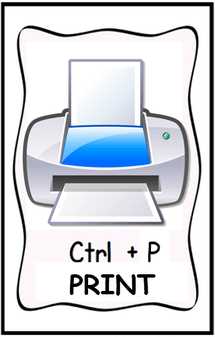
Bir belge veya internet sayfasının ön izlemesi yaparak yazıcıdan çıktısını almak veya yazdır ile pdf olarak kaydetmek için CTRL + P tuşlarını kullanarak hızlı bir şekilde sayfayı yazdırabilirsiniz.
Örnek olarak bu yazıyı okuyorsanız hemen CTRL P tuşlarına basarak sayfayı ön izleme olarak alabilir ve direk yazıcıya gönderebilirsiniz.
SAYFALARI YUKARI AŞAĞI TAŞIMA
Bir web sitesinde veya Word dosyası ya da herhangi bir metin belgesinde sayfayı yukarıya PAGE UP ile aşağıda PAGE DOWN tuşu ile taşıyabilirsiniz.
TAVSİYE YAZILAR;
HERKESİN BİLMESİ GEREKEN EN İYİ 10 KLAVYE KISAYOLU
YOUTUBE’DE SIK KULLANILAN KISAYOL TUŞLARI
ANA TEMEL KLAVYE KISAYOL TUŞLARI
EN ÇOK KULLANILAN SKYPE KISAYOL TUŞLARI
TARAYICI KISAYOL TUŞLARI NELERDİR
MİCROSOFT EXCEL KISAYOL TUŞLARI
Bunu birde BOŞLUK TUŞU ( SPACE ) tuşu ile de basarak aşağı doğru inebilirsiniz. Haber, makale okurken işinize yarayacak bir yoldur.
Bu konumuzda hayat kurtaracak en popüler klavye kısayolları hakkında bilgi vermeye çalıştık. Konumuzla ilgili olarak sorularınız için sayfamızın hemen altında yorumlardan bizimle paylaşabilirsiniz. KOD: 2022-2023-2024-2025-2026




